
لتشغيلها على هاتفك أو الكومبيوتر ..كيف تحول أي شريط كاسيت قديم لديك في المنزل إلى مقاطع Mp3
هل لديك عدة أشرطة كاسيت قديمة وترغب في رقمنتها؟ على الرغم من أن هذا النوع من الوسائط التناظرية يتمتع بسحر خاص، فمن المرجح أنها كانت في حوزتك لعدة سنوات، وفي النهاية إنها مسألة وقت فقط قبل أن تتدهور الأشرطة المغناطيسية الموجودة على الأشرطة، وتتوقف عن العمل.

لمنع حدوث ذلك، أفضل شيء يمكننا القيام به هو رقمنة الإشارة التناظرية. في مقال اليوم نشرح خطوة بخطوة كيفية تحويل صوت شريط صوتي إلى ملف MP3 بطريقة مريحة وبسيطة. فلنذهب إلى هناك!
– العناصر الضرورية التي ستحتاجها:
من أجل تنفيذ عملية رقمنة الكاسيت التناظري بنجاح، سنحتاج إلى المكونات التالية:
– محول كاسيت مع منفذ USB.
– محرك أقراص فلاش USB.
في حالتنا، استخدمنا محول الكاسيت Mypin، نظرًا لأنه أحد أفضل المحولات تقييمًا في مجاله، على الرغم من أنه يمكننا العثور على العديد من المحولات الأخرى على أمازون . يتراوح سعر معظمها بين 15 و30 دولار، وعمليتها متطابقة تقريبًا.
– كيفية تحويل الكاسيت إلى صوت رقمي (MP3)
الخطوة رقم 1: قم بتوصيل سماعات الرأس وضبط مستوى الصوت
عمل المحول بسيط جدا ، فبدلاً من إخراج الصوت من الكاسيت عبر سماعات الرأس، ما يفعله هو تصديره إلى محرك أقراص فلاش USB. لذلك، من المهم قبل بدء التسجيل على USB أن نقوم بتنظيم مستوى صوت التشغيل. إذا كان مستوى الصوت منخفضًا جدًا، فلن تسمع أي شيء تقريبًا، وإذا كان مرتفعًا جدًا، فستؤدي الضوضاء إلى إضعاف جودة المسار الصوتي. منطقي جدا، أليس كذلك؟
للتأكد من صحة حجم التشغيل، أول شيء سنفعله هو وضع الشريط في محول الكاسيت. سنقوم بتوصيل سماعات الرأس بمنفذ minijack مقاس 3.5 ملم الموجود على الجانب ونضغط على زر “تشغيل”. خذ الوقت الذي تحتاجه لتنظيم مستوى الصوت.
– الخطوة رقم 2: قم بتوصيل محرك أقراص فلاش USB
الآن بعد أن تم تنظيم مستوى الصوت، قم بتوصيل محرك أقراص محمول (الفلاشة ) بمنفذ USB الخاص بمشغل الكاسيت. يدعم المحول محركات الأقراص المحمولة بتنسيق FAT32 وexFAT فقط.
يتم تحويل مشغل الكاسيت Mypin الذي نستخدمه في هذا البرنامج التعليمي بسرعة 128 كيلوبت في الثانية، مما يعني أنه يمكننا تخزين حوالي 2000 أغنية MP3 على محرك أقراص محمول سعة 8 جيجابايت. لذلك، إذا استخدمنا محرك أقراص محمول بهذه السعة على الأقل، فسيكون لدينا مساحة كافية لرقمنة عشرات الأشرطة.
الخطوة رقم 3: ابدأ عملية الرقمنة
عندما يُظهر محول الكاسيت مؤشر LED أخضر، فهذه علامة على أنه تعرف على USB ويمكننا البدء في تحويل الصوت من الشريط إلى MP3.
– اضغط على زر “تشغيل” الموجود أعلى الجهاز لبدء تشغيل الكاسيت.
– على جانب الجهاز، انقر فوق الزر الذي يحتوي على دائرة ورمز الإيقاف المؤقت لبدء التسجيل على USB.
– عندما يكون التسجيل قيد التقدم، سيبدأ مؤشر LED الأخضر في الوميض.
– عندما تريد إيقاف التسجيل، انقر فوق زر التسجيل مرة أخرى. سيتوقف الضوء الأخضر عن الوميض.
عند الانتهاء من رقمنة أحد جوانب الشريط، يمكنك ربط الفلاشة بالحاسوب. سيتم إنشاء ملف بتنسيق MP3 تلقائيًا باستخدام قطعة الشريط التي قمنا بتشغيلها للتو داخل مجلد “TAPEMP3” على الفلاشة USB.
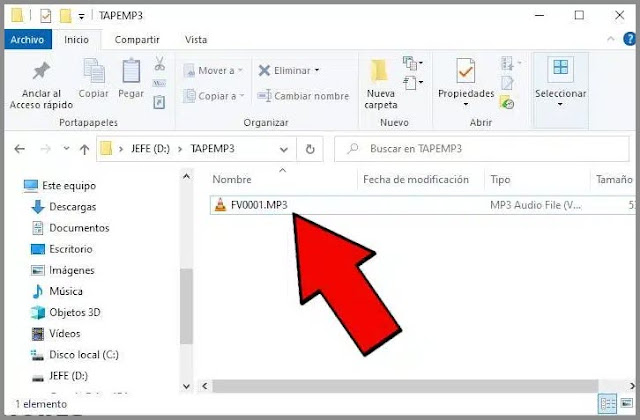
وبعد تجربة عدة أشرطة كاسيت، الحقيقة أن النتيجة إيجابية للغاية. بالطبع، أوصي بشدة بفحص مستوى الصوت وإجراء بعض الاختبارات قبل تسجيل الكاسيت بأكمله. إنها أفضل طريقة لضمان حصولنا على ملف رقمي بأفضل جودة ممكنة وأقل قدر من الضوضاء.




